1. Referencia de Celdas
La referencia de datos de celdas es la base del procesamiento de datos en Excel. Permite a los usuarios referirse a los valores de otras celdas en fórmulas.
La referencia de celdas se divide principalmente en dos tipos: Referencias Relativas y Referencias Absolutas.
La referencia de celdas se divide principalmente en dos tipos: Referencias Relativas y Referencias Absolutas.

2. Referencia Relativa
Una referencia relativa significa que cuando se copia o mueve una fórmula, la dirección de la celda referenciada cambia según la posición de la fórmula.
Por ejemplo, aquí los datos de origen están a la izquierda, y a la derecha está el valor ingresado manualmente de
Nota: El texto rojo aquí son anotaciones adicionales agregadas a la imagen.
Por ejemplo, aquí los datos de origen están a la izquierda, y a la derecha está el valor ingresado manualmente de
D2: =A2, mientras que los otros valores se copian de D2. Nota: El texto rojo aquí son anotaciones adicionales agregadas a la imagen.

3. La dirección de las celdas referenciadas cambia
Podemos observar que cuando copiamos la celda
D2 a otras celdas, su valor =A2 cambia de acuerdo con los cambios en filas y columnas, por ejemplo, el valor de la celda E4 se convierte en: =B4, demostrando el efecto de la referencia relativa.
4. Referencia Absoluta
Cuando necesitamos mantener la dirección de referencia de la celda sin cambios durante la copia o el movimiento de una fórmula, podemos agregar signos de dólar
Aquí, el valor permanece sin cambios al copiar la celda
$ antes de la letra de la columna y el número de la fila respectivamente; esto se llama referencia absoluta. Aquí, el valor permanece sin cambios al copiar la celda
D2 a otras celdas.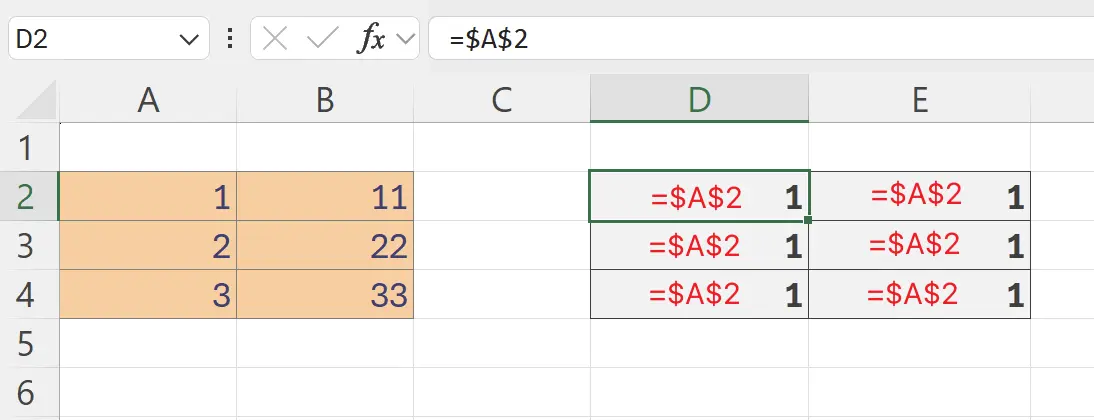
5. Referencias Mixtas Relativas y Absolutas: Mantener Columna Sin Cambios
También podemos usar referencias relativas y absolutas en combinación. Por ejemplo, aquí la referencia de columna se establece como absoluta
$A mientras que la fila permanece como una referencia relativa.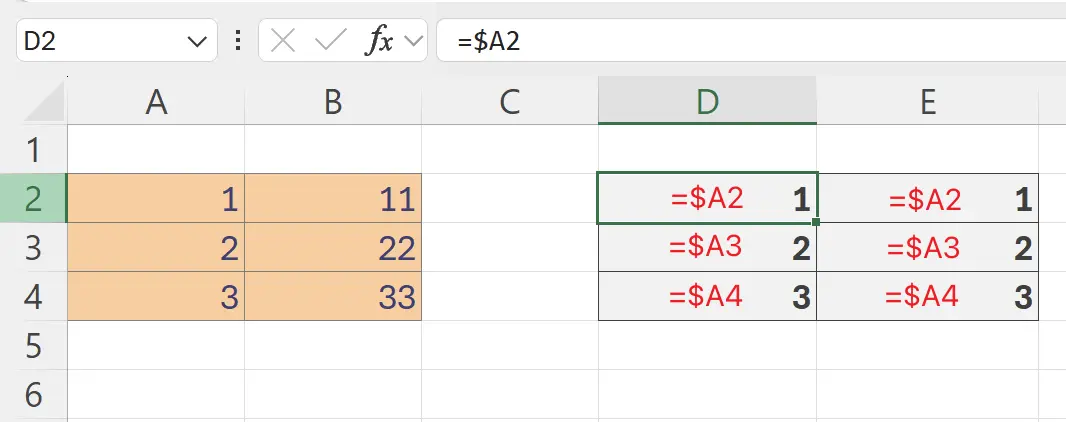
6. Referencias Mixtas Relativas y Absolutas: Mantener Fila Sin Cambios
De manera similar, podemos establecer la referencia de fila como absoluta mientras mantenemos la columna como una referencia relativa.
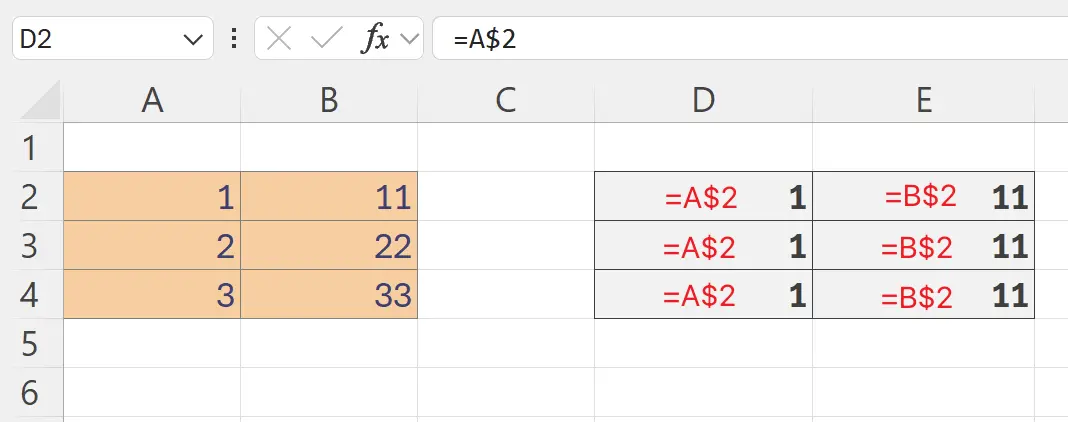
7. 🎉 Finalizar! 🎉
Nota del autor: Espero que puedas sentir el esfuerzo que he puesto en estos tutoriales. Espero crear una serie de tutoriales de Excel muy fáciles de entender.Si es útil, ayúdame a compartir estos tutoriales, ¡gracias!
Sígueme:
Tutoriales relacionados
